Si të shkruani shënime në OneNote 2013 në Android

Mësoni si të shkruani shënime në OneNote 2013 në Android me krijimin, hapjen dhe regjistrimin e shënimeve. Aplikoni strategji efektive për menaxhimin e shënimeve tuaja.
Një nga format më interesante dhe më të dobishme të analizës së të dhënave që mund të kryeni në Excel është analiza e regresionit. Në analizën e regresionit, ju eksploroni marrëdhënien midis dy grupeve të vlerave, duke kërkuar për shoqërim. Për shembull, mund të përdorni analizën e regresionit për të përcaktuar nëse shpenzimet e reklamave janë të lidhura me shitjet, nëse pirja e duhanit lidhet me sëmundjet e zemrës ose nëse stërvitja lidhet me jetëgjatësinë.
Shpesh hapi juaj i parë në çdo analizë regresioni është krijimi i një grafiku shpërndarjeje, i cili ju lejon të eksploroni vizualisht lidhjen midis dy grupeve të vlerave. Në Excel, ju e bëni këtë duke përdorur një grafik XY (Scatter).
Për shembull, supozoni se dëshironi të shikoni ose analizoni këto vlera. Gama e fletës së punës A1:A11 tregon numrat e reklamave. Gama e fletës së punës B1:B11 tregon shitjet që rezultojnë. Me këto të dhëna të mbledhura, ju mund të eksploroni efektin e reklamave në shitje - ose mungesën e një efekti.
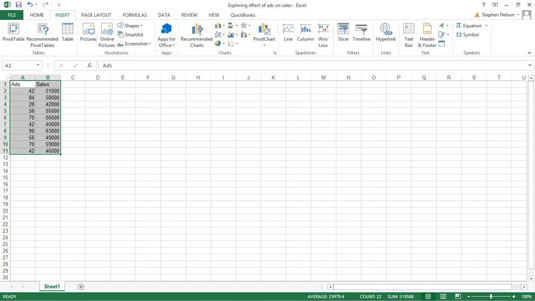
Për të krijuar një tabelë shpërndarjeje të këtij informacioni, ndërmerrni hapat e mëposhtëm:
Zgjidhni gamën e fletës së punës A1:B11.
Në skedën Insert, klikoni butonin e komandës së grafikut XY (Scatter).
Zgjidhni nënllojin e grafikut që nuk përfshin asnjë rresht.
Excel shfaq të dhënat tuaja në një grafik XY (shpërndarje).
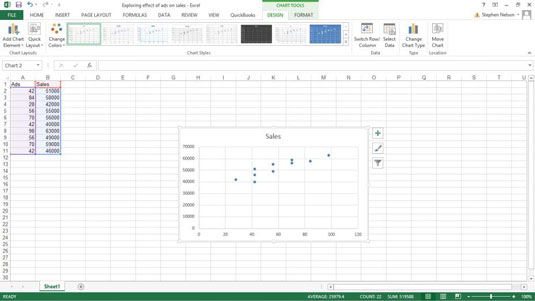
Konfirmoni organizimin e të dhënave të grafikut.
Konfirmoni që Excel në fakt i ka rregulluar saktë të dhënat tuaja duke parë grafikun.
Nëse nuk jeni të kënaqur me organizimin e të dhënave të grafikut - mbase të dhënat duken të prapambetura ose të rrahura - klikoni butonin e komandës Ndërro rreshtin/kolona në skedën Dizajni i mjeteve të grafikut. (Mund të eksperimentoni edhe me komandën Switch Row/Column, prandaj provoni nëse mendoni se mund të ndihmojë.) Vini re se këtu, të dhënat janë të organizuara saktë. Grafiku tregon rezultatin e arsyeshëm që rritja e reklamave duket se lidhet me rritjen e shitjeve.
Shënoni tabelën, nëse është e përshtatshme.
Shtoni ato lulëzime të vogla në grafikun tuaj që do ta bëjnë atë më tërheqës dhe të lexueshëm. Për shembull, mund të përdorni butonat "Titulli i grafikut" dhe "Titujt e boshteve" për të shënuar grafikun me një titull dhe me përshkrimet e boshteve të përdorura në grafik.
Shtoni një linjë trendi duke klikuar butonin e komandës Trendline të menusë "Shto elementin e grafikut".
Për të shfaqur menynë Add Chart Element, klikoni në skedën Design dhe më pas klikoni komandën Add Chart Element. Që të shfaqet skeda Dizajni, fillimisht duhet të keni zgjedhur një objekt grafik të integruar ose të keni shfaqur një fletë grafiku.
Excel shfaq menunë Trendline. Zgjidhni llojin e llogaritjes së linjës së prirjes ose të regresionit që dëshironi duke klikuar një nga opsionet e disponueshme të linjës së trendit. Për shembull, për të kryer regresion të thjeshtë linear, klikoni butonin Linear.
Në Excel 2007, ju shtoni një linjë trendi duke klikuar komandën Trendline të skedës së Mjeteve të Grafikut Layout.
Shtoni ekuacionin e regresionit në grafikun e shpërndarjes.
Për të treguar ekuacionin për vijën e prirjes që përdor grafiku i shpërndarjes, zgjidhni komandën "Më shumë opsione të linjës së prirjes" nga menyja "Trendiline".
Pastaj zgjidhni kutitë e kontrollit si "Ekuacioni i ekranit në grafik" dhe "Afisho vlerën e katrorit R në grafik". Kjo i thotë Excel që të shtojë informacionin e thjeshtë të analizës së regresionit të nevojshëm për një linjë trendi në grafikun tuaj. Vini re se mund t'ju duhet të lëvizni poshtë panelit për të parë këto kuti kontrolli.
Në Excel 2007 dhe Excel 2010, ju klikoni butonin Trendline të skedës Grafiku Layout dhe zgjidhni opsionin More Trendlines për të shfaqur kutinë e dialogut Format Trendline.
Përdorni butonat e radios dhe kutitë e tekstit në panelin Format Trendline për të kontrolluar se si llogaritet vija e prirjes së analizës së regresionit. Për shembull, mund të përdorni kutinë e kontrollit Set Intercept = dhe kutinë e tekstit për të detyruar vijën e prirjes të ndërpresë boshtin x në një pikë të caktuar, si p.sh. zero.
Ju gjithashtu mund të përdorni kutitë e tekstit Parashikimi përpara dhe Prapa për të specifikuar se një linjë prirje duhet të shtrihet prapa ose përpara përtej të dhënave ekzistuese ose përpara saj.
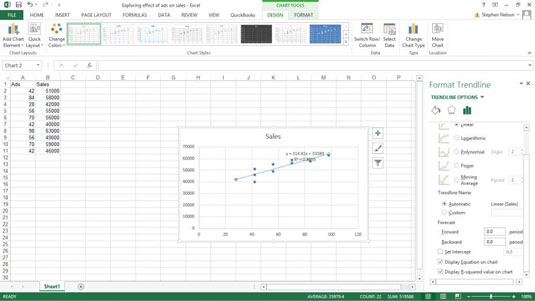
Klikoni OK.
Ju mezi mund t'i shihni të dhënat e regresionit, kështu që kjo është formatuar për t'i bërë ato më të lexueshme.

Mësoni si të shkruani shënime në OneNote 2013 në Android me krijimin, hapjen dhe regjistrimin e shënimeve. Aplikoni strategji efektive për menaxhimin e shënimeve tuaja.
Mësoni si të formatoni numrat në një varg teksti në Excel për të përfshirë informacione të sakta dhe tërheqëse për raportet tuaja.
Në Excel 2010, fshini të dhënat apo formatin e qelizave lehtësisht me disa metoda të thjeshta. Mësoni si të menaxhoni përmbajtjen e qelizave me opsione të ndryshme.
Zhvilloni aftësitë tuaja në formatimin e elementeve të grafikut në Excel 2007 përmes metodave të thjeshta dhe efikase.
Mësoni se si të rreshtoni dhe justifikoni tekstin në Word 2010 me opsione të ndryshme rreshtimi dhe justifikimi për të përmirësuar formatimin e dokumenteve tuaja.
Mësoni si të krijoni makro në Excel 2019 për të automatizuar komandat dhe thjeshtuar detyrat tuaja.
Mënyra vizuale dhe e shpejtë për të vendosur një ndalesë skedash në Word 2016 është përdorimi i vizores. Zbulo disa këshilla dhe truke për përdorimin e skedave në këtë program.
Mësoni si të formula boshtet X dhe Y në Excel 2007, duke përfshirë mundësitë e ndryshimit të formatimeve për grafikët e ndryshëm.
Eksploroni se si Excel mund t
Mësoni se si të përdorni veçorinë Find and Replace të Excel 2007 për të gjetur dhe zëvendësuar të dhëna në mënyrë efikase. Kjo udhëzues është e përshtatshme për të gjithë përdoruesit që dëshirojnë të rrisin produktivitetin e tyre.







